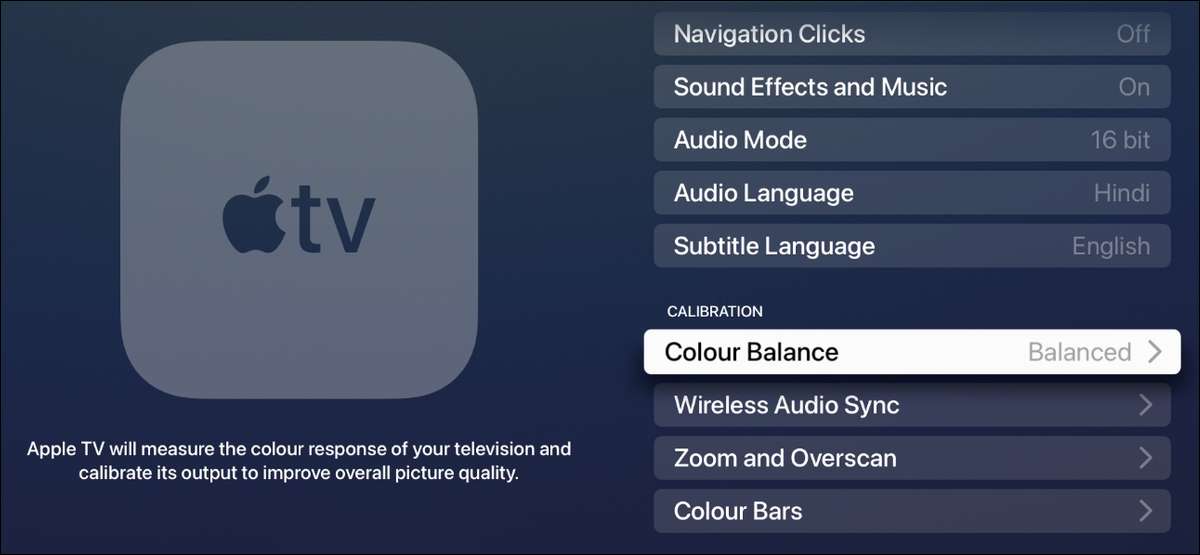
Nếu bạn muốn tái tạo màu chính xác nhất cho Apple TV, bạn nên thử tính năng cân bằng màu tích hợp. Miễn là bạn có một chiếc iPhone tương thích, bạn có thể sử dụng tính năng này để cải thiện trải nghiệm xem của mình mà không cần nhắn tin với cài đặt của TV.
Tính năng cân bằng màu của Apple TV yêu cầu bạn chỉ cách camera trước của iPhone tại TV để có thể xác định các cách để cải thiện đầu ra video của hộp tập hợp. Khi hiệu chuẩn màu hoàn tất, Apple TV của bạn cũng sẽ cho bạn biết những gì nó đã thay đổi và cho bạn thấy sự khác biệt giữa hiệu chuẩn ban đầu và phiên bản cân bằng.
Điều quan trọng cần lưu ý là Apple TV của bạn không thay đổi bất kỳ cài đặt hình ảnh của TV. Thay vào đó, hộp phát trực tuyến của bạn đang thay đổi video nó xuất ra TV của bạn để sửa cho bất kỳ sự cố màu nào mà màn hình của bạn có thể có. Như vậy, các chỉnh sửa màu này sẽ không có mặt nếu bạn chuyển đổi đầu vào hoặc phát video từ một nguồn khác với Apple TV.
CÓ LIÊN QUAN: Cách thay đổi độ phân giải màn hình trên Apple TV
Những mô hình Apple TV nào hỗ trợ cân bằng màu?
Mặc dù tính năng Cân bằng màu được giới thiệu trong kho Apple TV 2021, nhưng nó cũng có sẵn trên các mẫu Apple TV cũ. Đây là danh sách các mô hình được hỗ trợ:
- Apple TV 4K (Thế hệ thứ hai)
- Apple TV 4K (Thế hệ đầu tiên)
- Apple TV HD.
Bạn cần phải chạy TVOS 14,5 trở lên để sử dụng cân bằng màu sắc.
CÓ LIÊN QUAN: Bạn nên mua mô hình Apple TV nào?
Iphone nào tôi cần sử dụng cân bằng màu?
Bạn cần một iphone với ID khuôn mặt để bật cân bằng màu. Thật không may, điều này có nghĩa là một số iPhone như iPhone SE không có tính năng này. Nếu bạn có iPhone X hoặc mới hơn với Face ID, bạn đã hoàn tất.
Tính năng này lần đầu tiên được giới thiệu với iOS 14.5. , vì vậy bạn sẽ cần các phiên bản iOS hoặc mới hơn để nó hoạt động.
Cân bằng màu Apple TV của bạn bằng iPhone
Để sử dụng cân bằng màu, mở "Cài đặt" trên Apple TV của bạn.
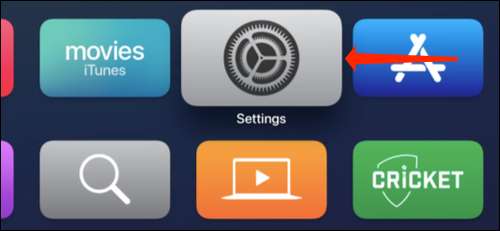
Đi đến "video và âm thanh."
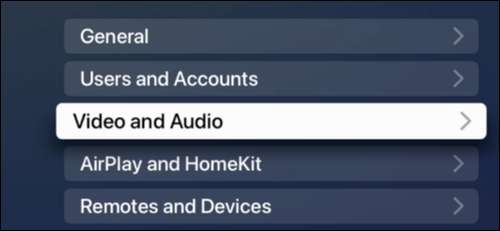
Trong hiệu chuẩn, chọn "Cân bằng màu."
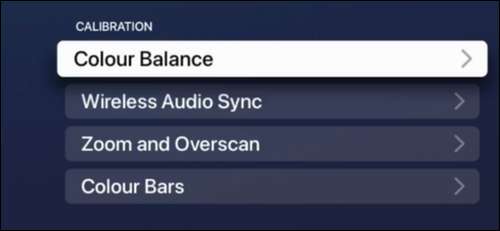
Bây giờ mở khóa iPhone của bạn. Bạn sẽ tìm thấy một yêu cầu nhanh chóng nếu bạn muốn sử dụng Cân bằng màu. Nhấn "Tiếp tục."

Trên TV của bạn, bạn sẽ thấy một hộp hình iPhone. Giữ iPhone của bạn trong vòng ba inch của hộp trên màn hình này và đảm bảo rằng camera trước đang đối diện với TV.
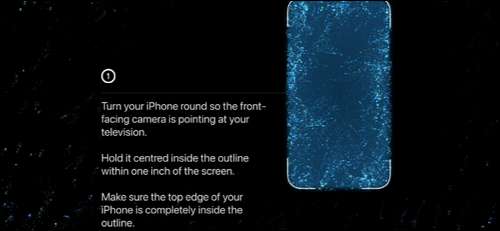
Apple TV của bạn sẽ bắt đầu quá trình cân bằng màu sắc.
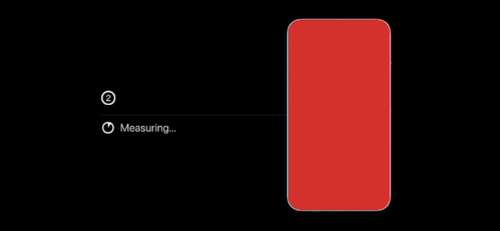
Giữ iPhone của bạn gần với TV càng tốt. Chúng tôi đã nhận được một lỗi hiệu chuẩn không thành công trên lần thử đầu tiên của chúng tôi, nhưng việc di chuyển iPhone của bạn gần hơn với màn hình đã khắc phục sự cố này.
Khi hiệu chuẩn được thực hiện, Apple TV của bạn sẽ hiển thị một thông báo xác nhận. Chọn Kết quả xem.
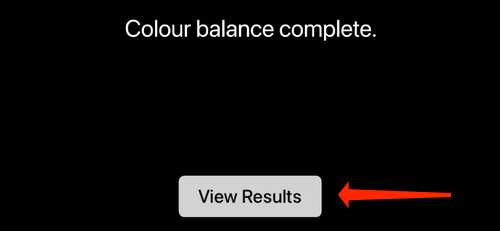
Apple TV bây giờ sẽ hiển thị cho bạn một trong những trình bảo vệ màn hình của nó với hai tùy chọn ở dưới cùng: Bản gốc và cân bằng. Bạn có thể vuốt sang trái bằng cách sử dụng Remote TV Apple để xem trước hiệu chuẩn màu gốc trông như thế nào.
Vuốt sang phải để xem màn hình hiệu chuẩn màu trông như thế nào. Khi bạn đã hoàn thành việc so sánh, chọn "Sử dụng cân bằng" để hoàn tất quá trình này.
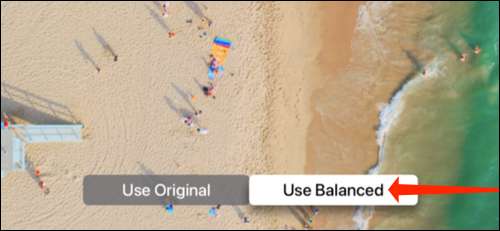
Nếu bạn không thích các thay đổi, bạn có thể chọn "Sử dụng bản gốc" để trở lại hiệu chuẩn mà bạn đã có trước đây.
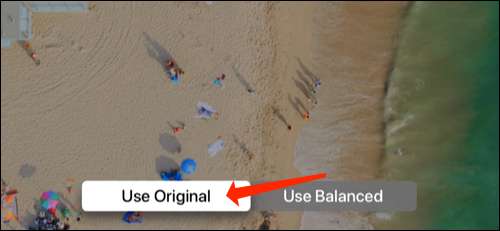
Apple TV sẽ hiển thị một thông báo cảnh báo yêu cầu bạn xác nhận hiệu chuẩn nào bạn muốn sử dụng. Nếu bạn muốn quay lại cài đặt gốc, hãy chọn nút "Sử dụng gốc" màu đỏ.
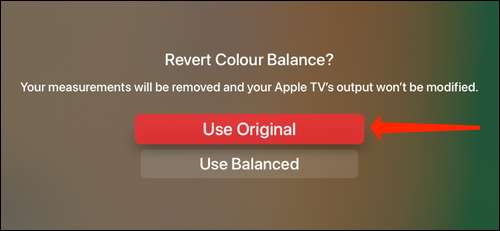
Trong trường hợp bạn đã thay đổi suy nghĩ, bạn luôn có thể chọn "Sử dụng cân bằng" để đi với phiên bản hiệu chỉnh màu.
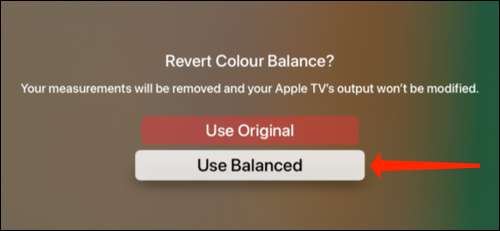
Bạn cũng nên kiểm tra danh sách xuất sắc của chúng tôi Mẹo và thủ thuật để sử dụng Apple TV Remote .
CÓ LIÊN QUAN: 14 mẹo và thủ thuật từ xa của Apple TV bạn nên biết







